- ·上一篇教程:win10系统开机很慢怎么解决
- ·下一篇教程:win10电脑玩无主之地2自动返回桌面?
win10蓝牙添加设备连接不上怎么解决
使用win10蓝牙功能的时候,很多的用户们遇到了win10蓝牙添加设备连接不上的问题,那么win10蓝牙添加设备连接不上怎么解决呢?为此问题困扰的用户,快来看看下面详细的教程吧~
win10蓝牙添加设备连接不上怎么解决:
1、首先按下【Win】+【R】打开运行窗口输入【services.msc】并进入。
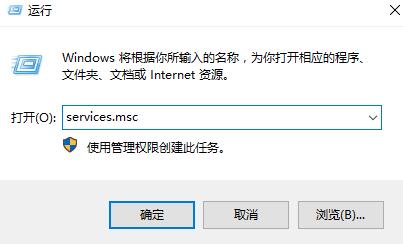
3、打开服务列表后,我们不断的向下翻,找到【蓝牙支持服务】。
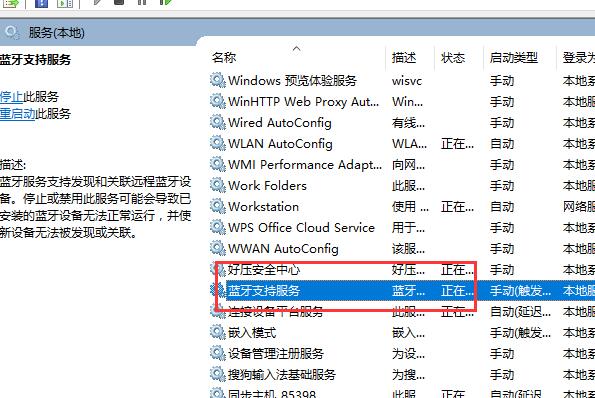
4、然后双击打开该选项,看到服务状态为已停止,我们点击【启动】。

5、启动完成后,我们将启动类型更改为【自动】然后应用确定就行了。
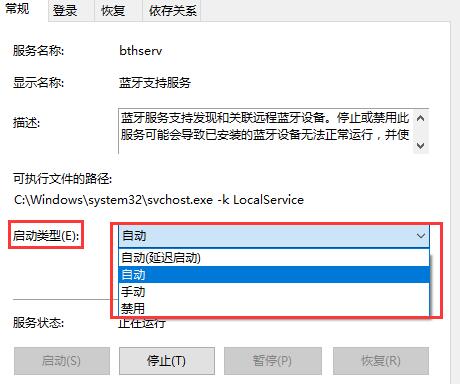
6、【Win】+【r】输入:【msconfig】 打开系统配置
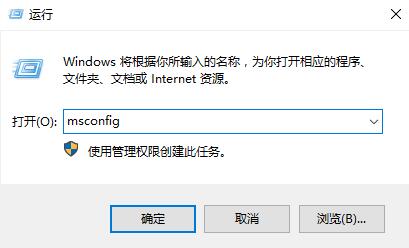
7、点击【服务】标签卡,勾选【隐藏所有的 Microsoft 服务】,然后点击【全部禁用】(若您启用了指纹识别功能,请不要关闭相关服务)
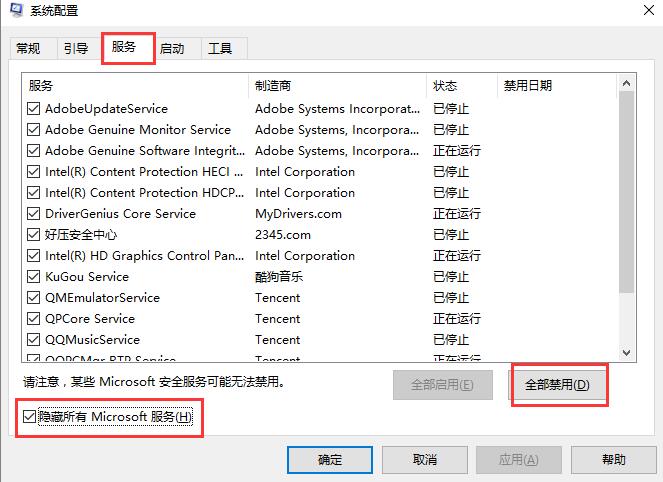
8、如果无法解决,请将蓝牙驱动进行更新或者回退到公版稳定版。
Tags:
作者:佚名评论内容只代表网友观点,与本站立场无关!
评论摘要(共 0 条,得分 0 分,平均 0 分)
查看完整评论